Budući da je asinkrono, sposobnost rukovanja milijunima korisnika bez usporavanja poslužitelja čini ga brojnim izborom u mnogim poduzećima za implementaciju svojih sustava. Ovaj vodič pokazuje kako s lakoćom instalirati i konfigurirati Nginx web poslužitelje. Vodič koristi Ubuntu 18.04 kao inačicu jer je LTS; stoga ima dugoročnu podršku koja je potrebna u proizvodnom okruženju. Instaliranje i konfiguriranje Nginx web poslužitelja relativno je jednostavno, ali uključuje niz koraka.
Montaža
Ove su upute napisane za Ubuntu 18.04 LTS verzije, pa se stoga ne bi trebao koristiti u drugačijim Linuxovim okusima, osim ako iste naredbe ne rade i tamo. Potiče se instaliranje Nginxa u redovni korisnički račun s dozvolom sudo kako bi se ublažio sigurnosni rizik. Međutim, ovaj članak ne pokazuje kako stvoriti korisnički račun jer je izvan njegovog opsega.
- Prije instaliranja Nginxa, ažurirajte informacije o lokalnom paketu, a zatim ažurirajte pakete sljedećim naredbama. Osigurava preuzimanje najnovije verzije Nginxa iz spremišta (poslužitelja) kada se koristi naredba za instalaciju Nginxa. Naredba Dist-upgrade inteligentno obrađuje ovisnosti kako bi spriječila probleme nekompatibilnosti među različitim paketima.
- Instalirajte Nginx sljedećom naredbom
- Za instalaciju su potrebne samo 3 glavne naredbe, a zatim je Nginx instaliran na poslužitelju. Budući da se u ovom vodiču Nginx koristi kao web poslužitelj, indeks.html se kreira čim se instalira Nginx i može mu se pristupiti putem vanjske IP adrese poslužitelja.
http: // IPAddress
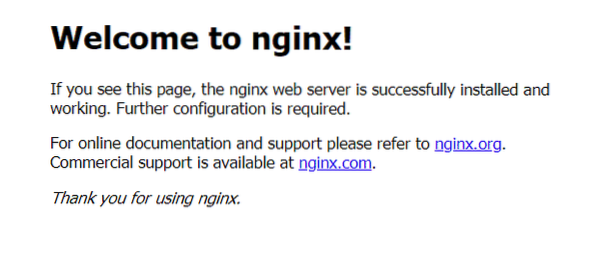
- Iako je instaliran, važno je osigurati da se Nginx usluga automatski pokreće, ako se iz nekog razloga poslužitelj ponovo pokrene. To se može učiniti na sljedeći način.
- Upotrijebite sljedeće dvije naredbe za podešavanje dozvola datotečnog sustava. Prva naredba dodjeljuje trenutno prijavljeno korisničko ime dozvoli datoteke. Ako je korijen, onda je to korijen, ako je to prilagođeno ime, onda njegovo ime. S drugom naredbom postavlja se dopuštenje datoteke. Budući da je dopuštenje za "sve korisnike" postavljeno na R, datoteku može čitati svatko, što se preporučuje za javno dostupne datoteke. W standardi za dopuštenje za pisanje, koje je potrebno za vlasnika da izvrši promjene u datoteci, i dobro dođe kada se datoteka modificira putem skripte dok je na poslužitelju, na primjer na WordPress nadzornoj ploči.
sudo chmod -R 755 / var / www / primjer.com
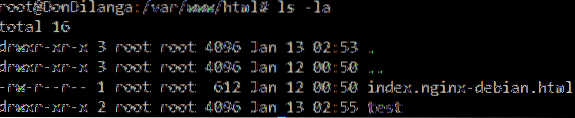
Konfiguracija
Instalacija Nginxa jednostavna je kako je gore opisano, ali konfiguracija zahtijeva više napora, a također ovisi o zahtjevima i okruženju poslužitelja. Ovaj vodič pokazuje kako konfigurirati nginx web poslužitelj za jednu domenu, kako prilagoditi osnovne postavke, kako postaviti SSL / TLS, koji je potreban Googleu za poboljšanje ranga web mjesta, i konačno koje su naredbe uključene u postavljanje do Nginx poslužitelja.
- Upotrijebite sljedeću naredbu za otvaranje zadane datoteke Nginx putem nano uređivača. Zadana datoteka automatski se kreira kada se Nginx instalira prvi put i definira konfiguraciju za web poslužitelj. Ova konfiguracija sadrži blok poslužitelja koji je namijenjen jednom imenu domene i obrađuje zahtjeve za svoju domenu prema pravilima unutar njenih granica. Nano editor je samo uređivač konzole koji pomaže u otvaranju tekstualnih datoteka s lakoćom. Preporučuje se upotreba boljeg uređivača kao što je Notepad ++ s proširenjem NppFTP jer je poprilično lagan za upotrebu u usporedbi s uređivačem teksta na konzoli.
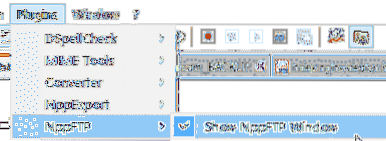
Datoteka za konfiguraciju sadrži nekoliko važnih redaka kao što se vidi u sljedećem isječku koda.
- Direktiva Listen (Slušaj) navodi broj porta IP adrese za preslušavanje. Za web šifrirane poslužitelje s povezivanjem iznosi 443, a za nešifrirane web poslužitelje je 80. Default_server ga čini zadanim poslužiteljem od svih blokova sever, što znači da se ovaj blok poslužitelja izvršava ako se polje zaglavlja zahtjeva ne podudara ni s jednim od navedenih imena poslužitelja. Korisno je snimiti sve zahtjeve na poslužitelj bez obzira na ime hosta (što u ovom slučaju znači domenu).
- Ime_poslužitelja navodi ime hosta, obično ime domene. Preporučuje se upotreba golih i www okusa domene, na primjer ..
- Root direktiva određuje gdje se web stranice nalaze na poslužitelju datoteka, na primjer Index.html i sve ostale podmape web mjesta. Direktiva zahtijeva samo put do korijenske mape web mjesta, ostalo se uzima u odnosu na to.
- Direktiva Index navodi ime indeksne datoteke, što znači datoteka koja se otvara kada se ime hosta unese u adresnu traku web preglednika.
- Blok lokacije koristan je za obradu direktiva pod imenom hosta, na primjer google.com / images, / videos. / Hvata root direktivu imena domene. direktiva try_files pokušava poslužiti sadržaj (datoteku, mapu) ili izbaci poruku koja nije pronađena ako resurs nije dostupan. Ako direktorij / videos treba obraditi, upotrijebite lokaciju / videozapise.
preslušajte 80 default_server;
preslušajte [::]: 80 zadani_server;
ime_poslužitelja _;
root / var / www / html /;
indeksni indeks.php indeks.html indeks.htm;
lokacija /
try_files $ uri $ uri / = 404;
- Preporučuje se ponovno pokretanje poslužitelja nakon što je isprva konfiguriran. Ponovo pokrenite nginx uslugu, ponovno učitajte i konfiguracijsku datoteku. Ako je u konfiguracijskoj datoteci izvršena jednostavna promjena, umjesto ponovnog pokretanja dovoljno je i ponovno učitavanje kako bi se spriječilo da veza opadne na poslužitelj.
- Danas je važno šifrirati vezu s web stranicom kako bi se poboljšao rang web stranice u Googleovom indeksu. Šifriranje se može izvršiti implementacijom SSL / TLS certifikata na web poslužitelju. Na tržištu su dostupni brojni certifikati, i plaćeni i besplatni, ali ovaj se vodič koristi besplatnim certifikatom poznatim pod nazivom Let's encrypt. Besplatno je, ali je potrebno obnavljati certifikat jednom u svaka 3 mjeseca u usporedbi s godinom u komercijalnim certifikatima. Sljedeća naredba dodaje certbot PPA (osobna arhiva paketa) u sustav. Ovi su PPA-ovi hostirani na lansirnoj ploči.net, a kada se koristi apt-get, oni se odmah preuzimaju u sustav.
- Sljedeća naredba preuzima i instalira certbot okus za nginx. Kao što je gore spomenuto, preuzet je s launchpad-a.neto.
- Nakon što se instalira, upotrijebite sljedeću naredbu da omogućite SSL / TLS za navedeno ime domene i njegov www okus. Ovo bi trebala biti ista domena konfigurirana u gore spomenutim koracima. Ako domena nije konfigurirana, provjerite je li to učinjeno prije ovog koraka.
-d www.domena.produženje
- Kad je SSL / TLS instaliran kao gore, ponovno pokrenite poslužitelj da promjene stupe na snagu.
- Također se preporučuje korištenje konfiguracije navedene na sljedećem web mjestu jer ona prilagođava SSL / TLS konfiguraciju za određeni zahtjev. Važne opcije na sljedećem web mjestu su moderne, srednje i stare. Moderna opcija čini vezu vrlo sigurnom, ali po cijenu kompatibilnosti, a samim time se web lokacija neće učitati na starijim preglednicima. Intermedijarna opcija uravnotežuje kompatibilnost i sigurnost te se stoga preporučuje za većinu web stranica. Stari tip je za naslijeđene sustave. Ne preporučuje se za proizvodne web lokacije, već za upozorenje korisnicima kada je posjete iz drevnih web preglednika, poput Internet Explorera 5.
https: // ssl-config.mozilla.org /
Zaključak
Nginx je proxy poslužitelj, obrnuti proxy poslužitelj i uravnoteživač opterećenja, a zbog visokih performansi često se koristi u poduzećima za usluživanje svojih web usluga. Ovaj vodič podučava kako s lakoćom prvi put instalirati i konfigurirati Nginx poslužitelj na Ubuntu poslužitelju. Instalacija i konfiguracija nisu toliko teški jer sve naredbe apstrahiraju složene zadatke ispod sloja. Sve u svemu, nema razloga da se Nginx ne koristi osim ako tvrtka ne očekuje drugačiji zahtjev koji Nginx ne nudi.
 Phenquestions
Phenquestions


